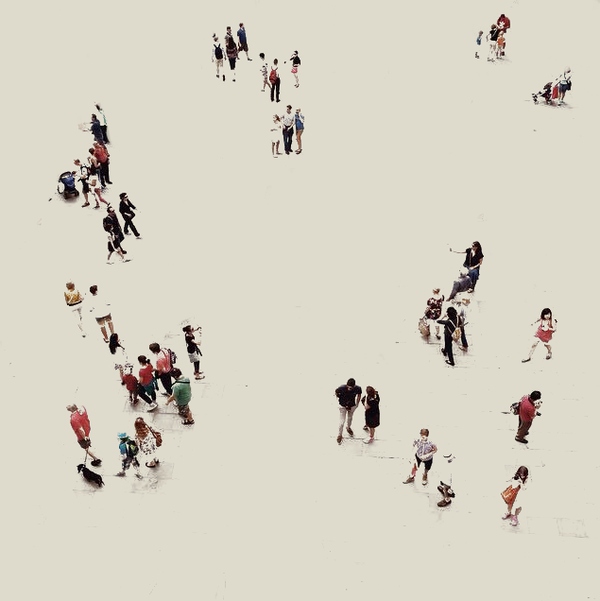PS如何把人山人海的旅游照做成极简风格相片?
发布时间:2015-06-11 来源:查字典编辑
摘要:原图:来讲个好玩的做法。1.打开图片新建一层,填充你想要的一个背景颜色。2.修改这个“图层1”的混合选项,就是做效果...
原图:
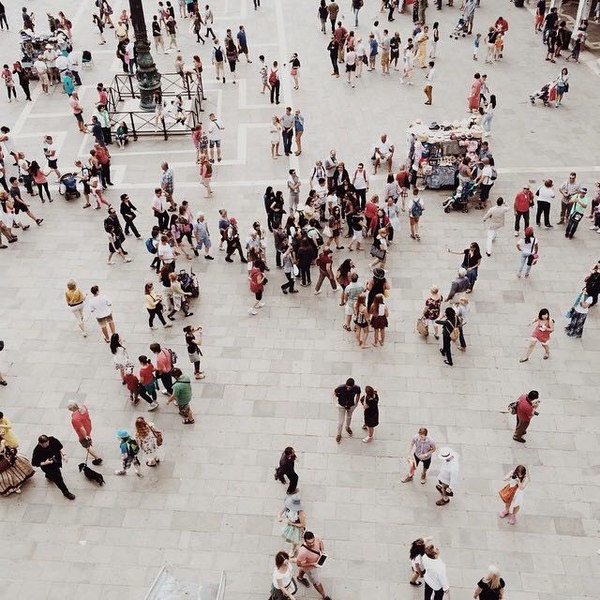
来讲个好玩的做法。
1.打开图片新建一层,填充你想要的一个背景颜色。
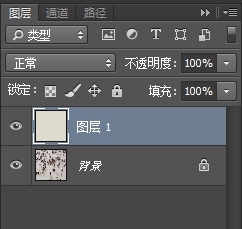
2.修改这个“图层1”的混合选项,就是做效果的那个菜单的第一个。
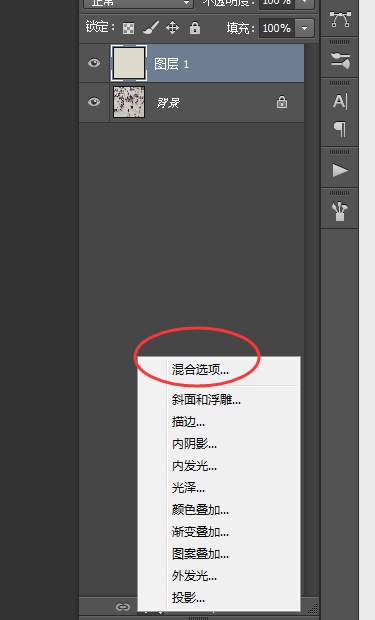
来调参数。就是这个混合颜色带的地方。
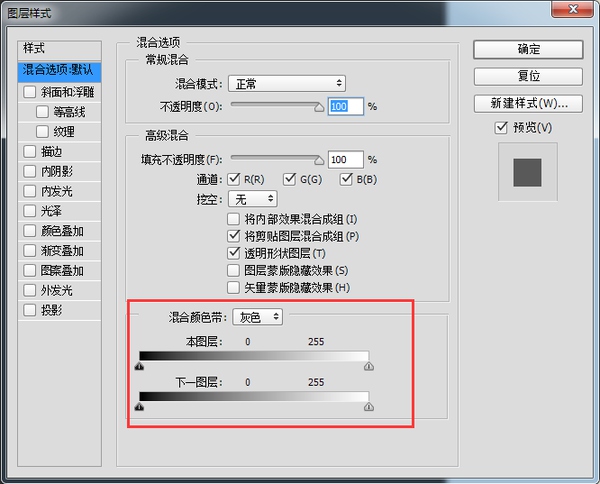
我们希望背景层也就是“下一图层”的暗部凸显出来。就把他暗部的往右拉拉,看看图片效果。
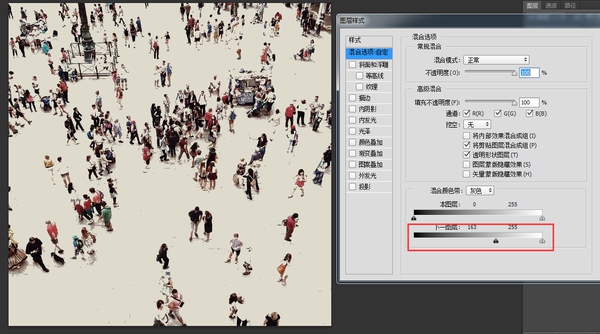
这样直接混合的色彩过渡不够柔和,我们按住alt,在黑色滑块中间单击一下,把它分成两半,这样就可以细致的调节暗部的阈值了。总之是什么原理就不要管他了,分开之后两边调整一下看下效果。
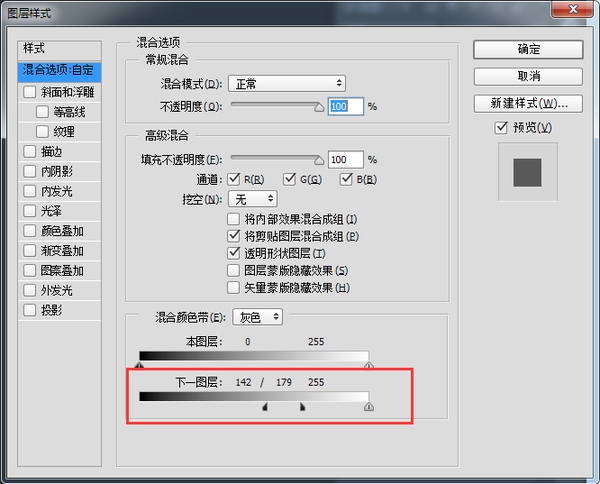
我调成这样感觉就差不多了。
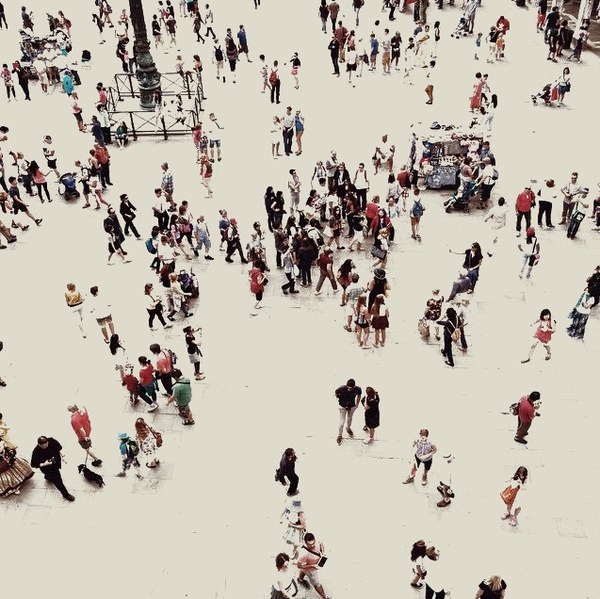
现在新建一层,用画笔来覆盖清理掉不想要的那些人群吧。大功告成!